Zurücksetzen eines Cisco Business Switches der Serie 350 manuell oder über die CLI
Ziel
Die Funktion zum erneuten Laden der Cisco Small Business Switches ist nützlich, wenn bestimmte Änderungen in den Einstellungen einen Neustart erfordern, um die Konfigurationseinstellungen vollständig anzuwenden, oder wenn das Gerät nicht wie erwartet funktioniert. Die Konfigurationseinstellungen des Netzwerkgeräts werden nach dem Neustart des Geräts angezeigt.
Mit der Funktion Zurücksetzen werden die aktuellen oder aktuellen Konfigurationseinstellungen auf dem Netzwerkgerät entfernt und auf die ursprünglichen Standardeinstellungen zurückgesetzt. Eine manuelle Zurücksetzung wird empfohlen, wenn das gesamte Gerät neu konfiguriert werden muss.
Dieser Artikel enthält Anweisungen zum manuellen Zurücksetzen eines Switches der Cisco Business 350-Serie sowie zum erneuten Laden oder Zurücksetzen über die CLI.
Unterstützte Geräte | Softwareversion
- CBS 350 (Datenblatt) | 3.0.0.69 (Laden Sie die aktuelle Version herunter)
- CBS350-2X (Datenblatt) | 3.0.0.69 (Laden Sie die aktuelle Version herunter)
- CBS350-4X (Datenblatt) | 3.0.0.69 (Laden Sie die aktuelle Version herunter)
Den Switch manuell zurücksetzen
Wenn der Switch nicht funktioniert und nicht mithilfe des webbasierten Dienstprogramms zurückgesetzt werden kann, kann der Switch manuell zurückgesetzt werden, um die werksseitige Standardkonfiguration wiederherzustellen.
Schritt 1
Trennen Sie alle Ethernet-Kabel vom Switch.
Schritt 2
Halten Sie die Reset-Taste am Switch mit einem Stift 15 bis 20 Sekunden lang gedrückt.
Schritt 3
Sobald alle LEDs (Light-Emitting Diodes) des Ports aufleuchten, lassen Sie die Reset-Taste los.
Schritt 4
Schließen Sie Ihren Computer über ein serielles Kabel direkt an den Switch an.
Schritt 5
Melden Sie sich bei der Switch-Konsole an. Der Standardbenutzername und das Standardkennwort lauten "cisco".
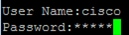
Schritt 6
Sie werden aufgefordert, ein neues Kennwort zu konfigurieren, um den Schutz Ihres Netzwerks zu verbessern. Drücken Sie Y für Ja oder N für Nein auf Ihrer Tastatur.

In diesem Beispiel wird Y gedrückt. Wenn N gedrückt wird, fahren Sie mit Schritt 9 fort.
Schritt 7 (optional)
Geben Sie das alte Kennwort ein, und drücken Sie dann auf der Tastatur die Eingabetaste.

Schritt 8 (optional)
Geben Sie das neue Kennwort ein, bestätigen Sie es, und drücken Sie dann die Eingabetaste auf Ihrer Tastatur.
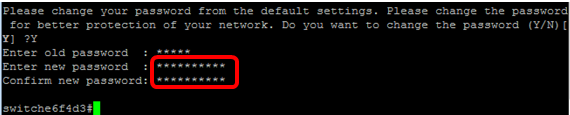
Schritt 9: Wechseln Sie in den globalen Konfigurationsmodus des Switches, indem Sie Folgendes eingeben:
Schritt 10 (optional)
Um den Hostnamen Ihres Switches zu ändern, geben Sie Folgendes ein:
Schritt 11 (optional)
Um den Telnet-Service auf Ihrem Switch zu aktivieren, geben Sie den folgenden Befehl ein:
Schritt 12 (optional)
Um den SSH-Dienst auf Ihrem Switch zu aktivieren, geben Sie den folgenden Befehl ein:
Manuelles Neuladen des Switches über die CLI
Die verfügbaren Befehle können je nach Gerät variieren.
Schritt 1
Melden Sie sich bei der Switch-Konsole an. Der Standardbenutzername und das Standardkennwort lauten "cisco". Wenn Sie einen neuen Benutzernamen oder ein neues Kennwort konfiguriert haben, müssen Sie an dieser Stelle diese neuen Anmeldeinformationen eingeben.
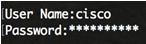
In diesem Beispiel erfolgt der Zugriff auf den Switch über SSH.
Wichtig: Wenn ein Switch neu geladen wird, wird die aktuelle Konfigurationsdatei gelöscht. Bevor Sie mit den Anweisungen zum erneuten Laden fortfahren, müssen Sie alle aktuellen Konfigurationseinstellungen speichern, um Datenverluste zu vermeiden.
Schritt 2
Speichern Sie die konfigurierten Einstellungen im privilegierten EXEC-Modus des Switches in der Startkonfigurationsdatei, indem Sie Folgendes eingeben:
Wenn Sie fortfahren möchten, ohne die aktuellen Konfigurationseinstellungen zu speichern, fahren Sie mit Schritt 4 fort.
CBS350(config)#copy running-config startup-configSchritt 3
Drücken Sie Y für Yes (Ja) oder N für No (Nein) auf der Tastatur, sobald die Eingabeaufforderung Overwrite file [startup-config]... (Überschreibungsdatei [startup-config] angezeigt wird.

Schritt 4
Um den Switch neu zu laden, geben Sie einen der folgenden Befehle ein:
- reload - Verwenden Sie den Befehl reload, um den Switch sofort neu zu laden.
- {{in h:mm | mmm | um hh:mm [Tag Monat]} - Geben Sie mit diesem Befehl das geplante Neuladen des Switches an.
- in hhh:mm | mmm - plant, das Bild innerhalb der festgelegten Minuten oder Stunden und Minuten neu zu laden. Das Neuladen muss innerhalb von ca. 24 Tagen erfolgen.
- um hh:mm - Zeitlich plant das erneute Laden des Bildes in einem 24-Stunden-Format. Wenn Sie den Monat und den Tag angeben, wird das Neuladen zum angegebenen Zeitpunkt und Datum geplant. Wenn Sie Monat und Tag nicht angeben, findet das Neuladen zu der angegebenen Zeit am aktuellen Tag (wenn die angegebene Zeit später als die aktuelle Zeit ist) oder am nächsten Tag (wenn die angegebene Zeit vor der aktuellen Zeit liegt) statt. Mit 00:00 Uhr wird das Neuladen für Mitternacht geplant. Das Neuladen muss innerhalb von 24 Stunden erfolgen.
- Tag - Anzahl der Tage im Bereich von 1 bis 31.
- Monat - Der Monat des Jahres im Bereich von Jan bis Dez.
CBS350#reload at 10:00 11 AprIn diesem Beispiel wird das erneute Laden am 10:00-11. April verwendet.
Schritt 5
Drücken Sie Y für Ja oder N für Nein auf Ihrer Tastatur, sobald der Befehl Dieser setzt das gesamte System zurück und trennt die aktuelle Eingabeaufforderung. angezeigt wird.

Schritt 6 (optional)
Geben Sie Folgendes ein, um Informationen zu einem geplanten Neuladen anzuzeigen:
CBS350#show reloadSchritt 7 (optional)
Um das geplante Neuladen abzubrechen, geben Sie den Befehl reload cancel ein.
CBS350#reload cancelSie werden benachrichtigt, dass das geplante erneute Laden abgebrochen wurde.
Sie sollten jetzt Ihren Cisco Business Switch der Serie 350 erfolgreich über die CLI neu geladen haben.
Im folgenden Beispiel wird das sofortige Neuladen verwendet, und bei beiden Fragen wird Y eingegeben.
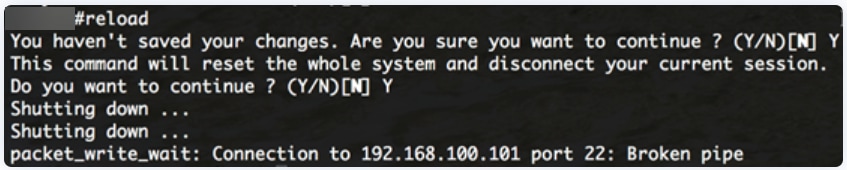
Sie suchen weitere Artikel zu Ihrem CBS350 Switch? Weitere Informationen finden Sie unter den unten stehenden Links.
Revisionsverlauf
| Überarbeitung | Veröffentlichungsdatum | Kommentare |
|---|---|---|
2.0 |
31-Aug-2021 |
Es wurden Artikellinks hinzugefügt und CLI-Befehle aktualisiert. |
1.0 |
22-Jan-2021 |
Erstveröffentlichung |
Cisco kontaktieren
- Eine Supportanfrage öffnen

- (Erfordert einen Cisco Servicevertrag)
 Feedback
Feedback